"È stata rilevata una modifica di rete": correzioni per Windows 10 e Windows 11
Pubblicato: 2022-09-09"È stato rilevato un cambiamento di rete" è uno degli errori più frustranti che un browser Web può segnalare. La spiegazione più ovvia per questo errore è che hai scambiato la tua rete. Ma se non lo facessi? Cosa succede se il tuo router o modem continua a lampeggiare, indicando così che sei ancora connesso alla stessa rete che hai utilizzato per ore?
L'obiettivo di questo articolo è fornire alcune delle soluzioni più efficaci a questo problema sul tuo computer Windows 10 o 11. Dopo aver provato uno o più degli 11 rimedi elencati in questo articolo, dovresti essere in grado di tornare a navigare in Internet tramite Google Chrome o qualsiasi altro browser attualmente in uso.
Cosa significa quando è stata rilevata una modifica alla rete
Prima di offrire le soluzioni di cui sopra, ecco alcuni dei colpevoli più comuni dell'errore "È stata rilevata una modifica della rete":
- Il tuo PC è stato disconnesso dalla tua rete : per citare Sherlock Holmes, a volte la variabile più ovvia è la variabile più responsabile. Nel caso dell'errore di rilevamento della modifica della rete, il tuo PC potrebbe non essere più connesso al tuo browser. Ciò potrebbe essere dovuto al fatto che sul tuo PC sono state salvate più reti. Ovviamente, Windows 11 non consente l'esecuzione di più reti contemporaneamente. Tuttavia, potrebbe esserci un problema tecnico che costringe una rete a sovrascriverne un'altra. In tali casi, soprattutto quando la rete dominante non è abilitata ai dati, il browser segnala l'errore "È stata rilevata la modifica della rete".
- Problemi con il browser : il tuo browser potrebbe essere direttamente responsabile dell'errore di modifica della rete. Qualsiasi numero di cose potrebbe essere andato storto. Forse il browser è obsoleto e di conseguenza non è in grado di tenere il passo con i compiti che gli sono stati assegnati. Forse la tua cronologia di navigazione sta interrompendo il processo di connessione. Può anche essere, anche se è molto raro, che il browser che stai utilizzando non sia compatibile con la rete.
- Complicazioni di rete (proxy) : se non è il tuo dispositivo abilitato a Internet ad essere in errore e anche il tuo browser web funziona come dovrebbe, potresti dover considerare che è il tuo PC a causare il problema tecnico. Il modo in cui funziona il più recente Windows 11, le configurazioni di rete sono molto importanti. Di solito, le impostazioni predefinite per proxy, connettività IPv4/IPv6 e così via sono fondamentali per la tua esperienza di navigazione. Quindi, forse l'errore di modifica della rete che ricevi dal tuo browser è il risultato di una recente installazione, aggiornamento o qualcos'altro che modifica queste impostazioni di rete predefinite.
- I driver devono essere aggiornati : Infine, l'errore "È stata rilevata una modifica alla rete" potrebbe essere semplicemente la conseguenza del ritardo nell'aggiornamento dei driver. Windows 10 e 11 sono versioni dinamiche del sistema operativo e presentano molte aree che vengono continuamente migliorate. Di conseguenza, se impieghi troppo tempo per installare alcuni di questi aggiornamenti da Microsoft sul tuo PC Windows, potresti scoprire che il tuo PC si trascina dietro privilegi come una navigazione fluida e veloce. Inoltre, va notato che le principali variabili a cui prestare attenzione durante tali aggiornamenti sono i driver. Alcuni di questi driver sono direttamente responsabili della tua rete. Quindi, una volta obsoleti, otterrai naturalmente errori di navigazione come "È stato rilevato un cambiamento di rete".
Come risolvere il cambiamento di rete rilevato
Dopo aver identificato alcuni dei fattori responsabili dell'errore "È stata rilevata una modifica alla rete", come contrastarli e risolvere il problema? Ecco alcuni suggerimenti.
Ricarica la pagina web
La prima cosa che fa la maggior parte degli utenti quando riscontra un errore come "È stata rilevata una modifica alla rete" è ricaricare o aggiornare la pagina Web in cui si trovano. Questa è una cosa molto intelligente da fare ed è ampiamente accettata come un modo utile per diagnosticare il problema, se non risolverlo completamente.
Quando si aggiorna la pagina Web, si indica al browser di provare a connettersi al sito Web di interesse. Questa soluzione funziona quando la rete si è interrotta e la connessione al PC è stata interrotta. Quindi, una volta che usi la combinazione ctrl + R quando la pagina web è attivata, aggiornandola così, la tua connessione di rete viene ristabilita e il problema viene risolto.
Riavvia il browser Web: chiudi l'app e termina le operazioni da Task Manager
Se l'aggiornamento della pagina Web non elimina l'errore "È stata rilevata una modifica di rete", la prossima cosa migliore da fare è aggiornare il browser Web. Il modo più semplice per farlo è chiudere il software del browser e aprirlo dopo alcuni secondi. Questo interrompe efficacemente le operazioni del browser e le riavvia. Semplici problemi di rete dovrebbero essere risolti come risultato di questo processo di riavvio.
Potresti voler essere più completo durante l'utilizzo di questa soluzione. Invece di chiudere semplicemente il browser e riavviarlo, puoi prima chiuderlo e quindi utilizzare Task Manager per arrestare ogni processo in background associato. Per farlo,
- Usa la combinazione ctrl + shift + esc per avviare Task Manager sul tuo PC Windows.
- Nella scheda Processi, individua il tuo browser e fai clic su di esso per evidenziarlo.
- Fare clic con il pulsante destro del mouse sull'icona del browser nella sezione App e selezionare Termina attività .
Dopo aver eseguito queste operazioni, chiudi Task Manager e riavvia il browser.
Cancella cronologia di navigazione e cache
Ci sono momenti in cui anche la chiusura e il riavvio del browser Web non elimineranno l'errore "È stata rilevata una modifica di rete". Durante questi periodi, dovresti considerare di cancellare la cronologia di navigazione e la cache. I dati memorizzati sul tuo browser sotto forma di cronologia di navigazione e cache possono interrompere la navigazione di volta in volta. Questo di solito accade quando non li hai cancellati da molto tempo.
Puoi cancellare la cronologia di navigazione e la cache in diversi modi. Il più semplice di questi metodi in Google Chrome è digitare chrome://settings/clearBrowserData nella barra di ricerca. Viene visualizzata un'interfaccia di Chrome che ti consente di selezionare i dati relativi alla navigazione, inclusi cronologia di navigazione, cookie e file memorizzati nella cache. Puoi anche selezionare un intervallo di tempo appropriato.
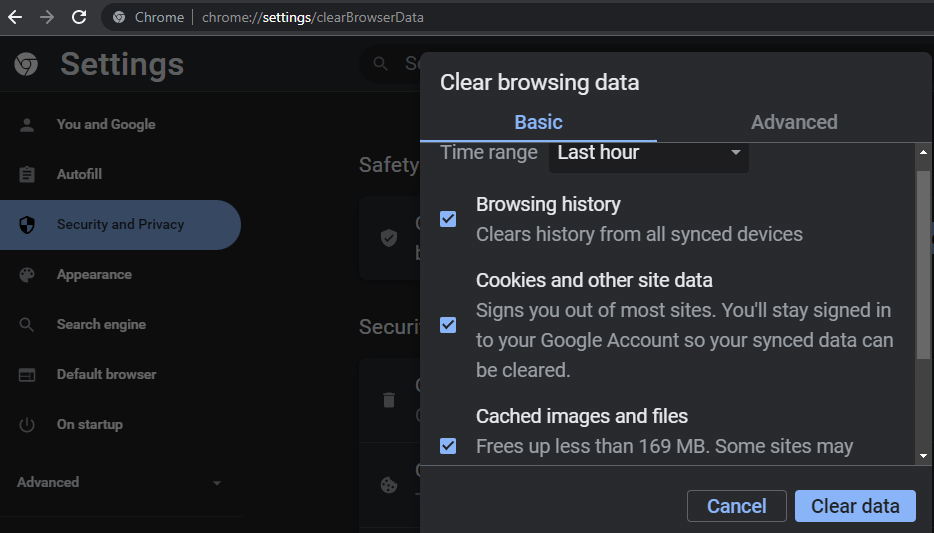
Una volta cancellato tutto, dovresti essere in grado di ripristinare la connessione di rete.
Aggiorna il browser alla versione più recente
Se la cancellazione dei dati di navigazione non risolve l'errore rilevato dalla modifica della rete, è possibile aggiornare il browser all'ultima versione. Il più delle volte, l'aggiornamento del browser ti aiuta persino a eliminare i bagagli inutili sotto forma di dati ridondanti. E quando tali dati interrompono la tua connessione di rete, l'aggiornamento ti aiuta a cancellarli e ristabilire la tua rete.
Per aggiornare il tuo Google Chrome, puoi semplicemente digitare chrome://settings/help nella barra di ricerca e quindi selezionare l'opzione di aggiornamento. Questo dovrebbe aiutarti a eliminare l'errore "È stata rilevata una modifica di rete".

Prova un browser diverso
Tutte le soluzioni che abbiamo suggerito finora si basano su come correggere l'errore "Network Change Was Detected" in Chrome e altri browser. Se nessuno di essi si è dimostrato efficace, è possibile che tu stia utilizzando lo stesso browser web. Quindi, prova a utilizzare un browser diverso. Usa semplicemente la combinazione di tasti ctrl + L per copiare l'indirizzo della tua pagina web corrente e incollarlo nella barra degli URL di un browser diverso.
Se in origine stavi utilizzando Google Chrome, puoi passare a Microsoft Edge, Firefox o Brave. Sebbene le possibilità di cambiare browser e risolvere il problema siano ridotte, è ancora una possibilità.
Riavvia Windows
Un altro modo affidabile per correggere l'errore "È stata rilevata una modifica di rete" è riavviare il PC Windows. Indipendentemente dal fatto che tu stia utilizzando Windows 11 o 10, il riavvio del PC interrompe ogni processo in background e Windows che potrebbe causare il problema tecnico. Quindi, dopo aver chiuso tutte le applicazioni, fai clic sul tasto Windows sulla tastiera, sposta il cursore sull'icona di alimentazione e selezionala, quindi avvia il processo di riavvio.
Riavvia il dispositivo di connessione di rete
Come notato in precedenza, il dispositivo di connessione di rete potrebbe essere responsabile dell'errore di modifica della rete. In tali casi, il semplice riavvio del modem o del router dovrebbe risolvere il problema.
Se stai utilizzando un cavo di connessione, assicurati che sia ancora collegato al tuo PC e router. Se stai utilizzando l'hotspot del tuo cellulare, assicurati di poter comunque navigare con il telefono stesso. In caso contrario, è possibile riavviare il telefono cellulare, attivare l'hotspot e collegarlo nuovamente al Wi-Fi di Windows.
Cancella l'elenco delle reti salvate
Abbiamo notato in precedenza che una delle cause dell'errore "È stata rilevata una modifica di rete" è che hai salvato più reti e alcune di queste possono sovrascrivere quella che stai utilizzando attualmente. Di conseguenza, puoi semplicemente eliminare tutte le reti salvate che non stai utilizzando. Questo aiuta il tuo PC a concentrarsi sulla connessione con uno.
Per cancellare l'elenco delle reti salvate,
- Sposta il cursore sulla barra delle applicazioni e fai clic sull'icona della rete.
- Fai clic su una delle reti salvate che non stai utilizzando attualmente e seleziona dimentica.
Puoi farlo per tutte le reti che non sono attualmente necessarie. Al termine, avvia il browser per vedere se l'errore "È stata rilevata una modifica di rete" persiste.
Utilizzare il prompt dei comandi per svuotare la cache DNS
Un altro fattore comune responsabile dell'errore "È stata rilevata una modifica di rete" è il DNS (Domain Name System). Questo sistema serve a migliorare le condizioni di navigazione, permettendoti di connetterti ai siti web in modo più rapido ed efficiente. Tuttavia, lo fa memorizzando i file di cache che ne abilitano la funzione. Questi file possono interrompere la navigazione e causare errori di rete.
Quindi, per risolverlo, Windows ti consente di utilizzare il prompt dei comandi per eliminare la cache DNS. Per utilizzare questa funzione,
- Fare clic sul tasto Windows per attivare il menu Start.
- Digita cmd per individuare il prompt dei comandi.
- Fare clic con il pulsante destro del mouse sull'app del prompt dei comandi e selezionare Esegui come amministratore .
- Selezionare SÌ al prompt del processore dei comandi di Windows.
- Nell'interfaccia modificabile del prompt dei comandi in esecuzione, incolla il seguente comando: ipconfig /flushdns e tocca il tasto Invio sulla tastiera.
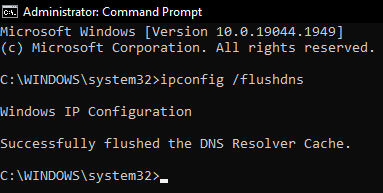
Dopo aver svuotato il DNS, puoi chiudere il prompt dei comandi e avviare il browser per vedere se ha funzionato.
Modifica le configurazioni del server DNS
Se lo svuotamento della cache DNS non risolve l'errore "È stata rilevata una modifica di rete", potrebbe essere necessario modificare le configurazioni del server DNS dall'app delle impostazioni di Windows. Per modificare le configurazioni DNS,
- Utilizzare la combinazione di tasti Windows + R per avviare il protocollo Esegui.
- Digita pannello di controllo nella barra di ricerca Esegui e fai clic su Invio.
- Dall'elenco delle impostazioni del Pannello di controllo, trova e seleziona Centro connessioni di rete e condivisione .
- Sposta il cursore nell'angolo in alto a sinistra della pagina Centro connessioni di rete e condivisione e seleziona Modifica impostazioni scheda .
- Nella nuova pagina, fai clic con il pulsante destro del mouse su Wi-Fi e seleziona Proprietà .
- Fare clic con il pulsante destro del mouse su Protocollo Internet versione 4 (TCP/IPv4) e selezionare Proprietà .
- Seleziona l'opzione Usa i seguenti indirizzi del server DNS: e inserisci 8.8.8 nel primo campo ( Server DNS preferito: ).
- Quindi, fai clic sul tasto Tab sulla tastiera per attivare il server DNS alternativo: casella di immissione. Digitare 8.4.4 nella casella.
- Selezionare OK per completare e salvare le impostazioni.
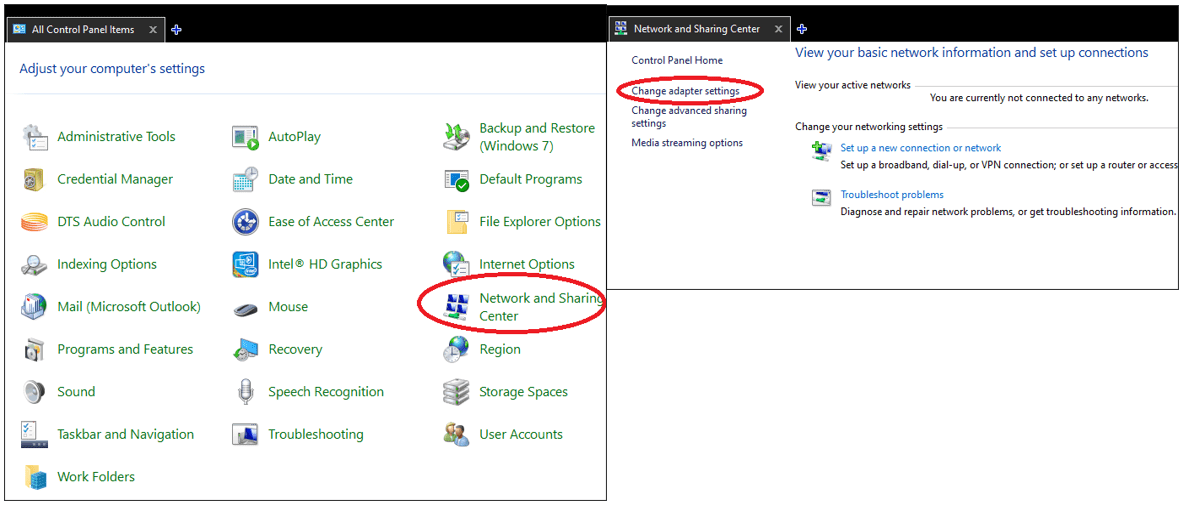

Queste configurazioni sono note per correggere gli errori di navigazione. Quindi, una volta implementati e salvati, avvia il browser per vedere se il problema è stato risolto.
Verifica Windows Update
Se tutti i suggerimenti di cui sopra non sono riusciti a correggere l'errore rilevato dalla modifica della rete, puoi semplicemente lanciare il problema agli sviluppatori di Microsoft. Indipendentemente dal fatto che tu stia utilizzando Windows 10 o 11, questi sviluppatori forniscono aggiornamenti che si occupano di errori come "È stata rilevata una modifica della rete". Quindi, ogni volta che vedi l'errore,
- Avvia il protocollo Esegui con ctrl + R e inserisci l' aggiornamento del controllo nella barra di ricerca.
- Seleziona l'opzione Verifica aggiornamenti e attendi che Windows cerchi e aggiorni driver e altri componenti necessari.
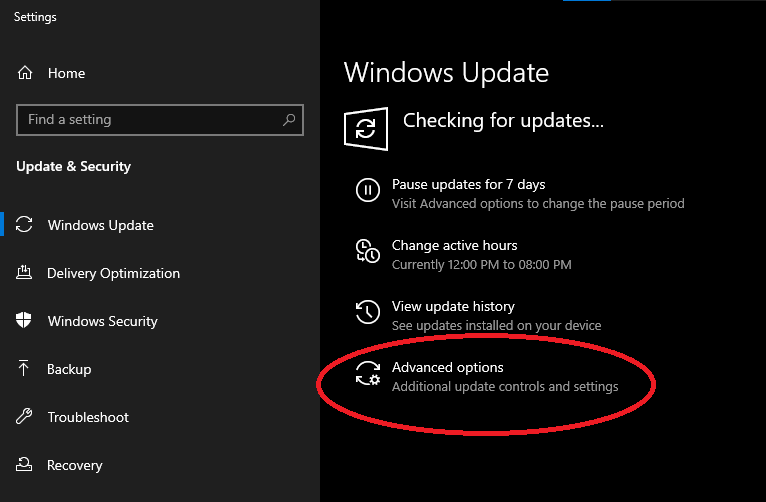
Puoi anche selezionare Opzioni avanzate per configurare Windows in modo che scarichi sempre gli aggiornamenti ogni volta che è necessario. Ciò ti salverà dallo stress di implementare una dozzina di soluzioni nel tentativo di correggere l'errore "È stata rilevata una modifica di rete".
